Колко пъти трябваше да съжалявам, че ръката не е изображение, получена от повреда в системата? В крайна сметка, ако наличието на подходящо оборудване може да бъде възстановен в рамките на минути. Въпреки това, софтуерът за клониране на твърди дискове обикновено са твърде скъпи или твърде трудно да се справя. Би било чудесно, ако имаше лесен и, освен това, безплатно приложение за създаване на система за изображения!
Представете си - той съществува! Clonezilla - той е напълно безплатен инструмент за възстановяване на системата след фатална повреда, разработен от тайванската лаборатория на Националната High Performance Computing център (Националния център за високопроизводителни изчисления, NCHC). Clonezilla ви позволява да клонирате твърд диск или дори един от дяла на твърдия диск, а след това напълно възстановите системата от полученото копие. Клонирани данни могат да се съхраняват като изображение или като архивни файлове за вътрешен или външен твърд диск, CD / DVD или мрежов диск (с помощта на Samba, SSH или NFS). Програмата може да се управлява от собствения си обувка среда с CD / DVD-ROM или USB устройството.
За разлика от конкурентните решения, в никакъв Clonezilla красив GUI. Приложение създаден на базата проклятия библиотеки е предимно текст на базата. Въпреки това, той е много лесен за използване, въпреки сложността на задачата. В тази статия ще ви покажа колко лесно е за клониране на твърдия диск с Clonezilla.
Първата стъпка е да изтеглите ISO-образ от официалния сайт Clonezilla. Използвайте само стабилна версия на програмата! Изтегленият вариант да се записва на диска или да създадете стартиращ флаш устройство със специална програма, например, UNetbootin. След това можете да се залавяме за работа.
Свържете вашия компютър към външен твърд диск или вмъкнете писане на CD / DVD, ако искате да съхраните клонирана копие от него. В друг диск, поставете диск с Clonezilla или свържете USB флаш устройство с стартираща програма.
Boot от носителя, на който е записан Clonezilla. Ще видите екрана за зареждане, както е показано на фиг. А. За да се създаде един образ на вашия твърд диск, изберете «Clonzezilla живо (Настройки по подразбиране)» и натиснете [Enter]. На екрана се появява Debian зареждане запис.
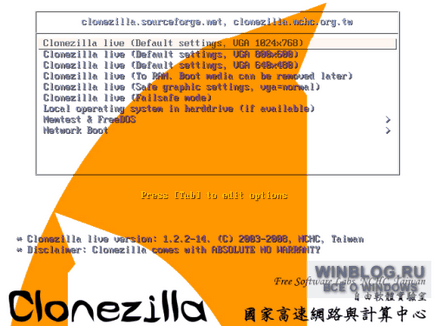
Фигура А. В менюто можете да изберете най-подходящата резолюция на дисплея.
Изберете език на интерфейса. Тук, мисля, че всичко е ясно.
Изберете клавиатурна подредба. Има няколко възможности:
• «Изберете клавиатурата от списък» (клавишни от списъка арка);
• «Не промените оформлението» (Не пипайте моята клавиатурна подредба);
• «Запазване на оформлението ядро» (Имайте ядрото на клавиатурна подредба);
• «Изберете оформление от Пълен списък» (Изберете клавиатурна подредба от пълния списък).
В повечето случаи, трябва да използвате "Не променяйте оформление" вариант. Аз, че работи без проблеми и на стационарни компютри и лаптопи.
Сега можете да стартирате Clonezilla. Има възможност да работи в режим на конзола, но ако случайно сте напреднал потребител Clonezilla, по-добре да не правим.
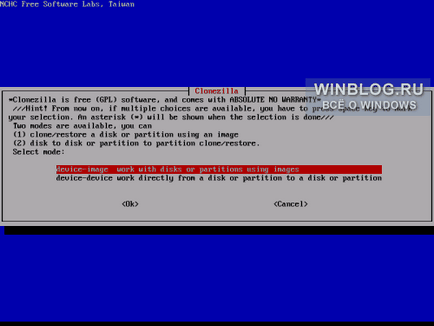
Фигура Б. И двете методи позволяват клониране и възстановяване на твърдия диск, но създават изображение само позволява на първо място.
Сега трябва да изберете кой превозвач ще спаси и създадения имидж. Има шест варианта:
• местно устройство;
• SHH сървър;
• Samba сървър;
• NFS сървър;
• отидете в режим на команден ред;
• Пропуснете тази стъпка.
За да запаметите изображение на външен твърд диск или USB-устройство, изберете опцията «local_dev» (фиг. С). Това е най-лесният начин, защото не е нужно да се занимавам с настройването на SSH, Samba или NFS. Само имайте предвид, че изображенията са много тежки, така че обемът на външен диск трябва да е по-голямо или най-малко равен на този на клонирани.
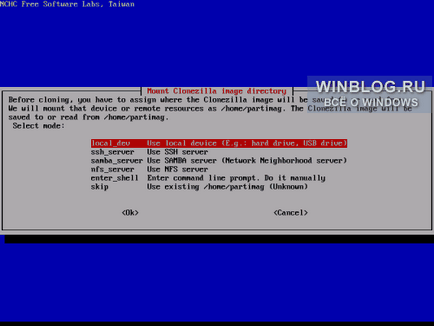
Фигура С Изберете където за клониране на диска. опция «local_dev» подходящ в повечето случаи.
Изберете хранилище за изображението. Тя трябва да бъдат особено внимателни. Ако имате Linux, почти със сигурност не можете да изберете диска с надпис «HDA». Търсене «HDB» или «HDD» (като опция - «SDB», «SDD» т.н ...). Ако изберете «HDA» раздел, вие рискувате да изтриете данните в текущата си работа с кола.
Дай картинката име - това е най-доброто до този момент, така че лесно може да се намери най-актуалната копие.
Сега просто трябва да седи и да гледа на процеса. По отношение на програмата за създаване на изображение, Clonezilla работи доста бързо, но в зависимост от размера на клонирана процеса на разпределение може да отнеме от 30 минути до три часа. I, например, от капацитета на твърдия диск клониране на 160 GB се малко по-малко от два часа.
След записа, можете да рестартирате компютъра. Сега вие винаги ще имате под ръка резервен в случай на сериозна повреда.
Докато Clonezilla не е толкова красива и функционална, тъй като, например, продуктите на Acronis, са перфектното решение за тези, които не разполагат с допълнителни пари, както и за любителите на софтуер с отворен код. Програмата е идеална както за домашни потребители и малки и средни предприятия.
Свързани статии
